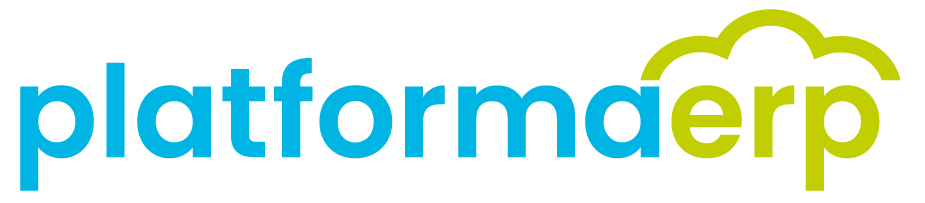Kontrahenci instrukcje
Dodanie nowego Kontrahenta
- Wybierz opcję DANE+➕KONTRAHENT .
- Przejdź do pola NIP, uzupełnij NIP kontrahenta i wybierz Pobierz dane firmy. System automatycznie pobiera dane z CEIDG i sprawdza czy kontrahent jest czynnym płatnikiem VAT.
- W polu "Typ" system uzupełnia domyślnie typ kontrahenta jako dostawca. Aby zmienić domyślną wartość kliknij w rozwijane menu i wybierz Typ kontrahenta.
- Opcjonalnie: ogranicz wgląd do danych kontrahenta do wybranej grupy osób. Wybierz z rozwijanego menu: TEAM.
- Opcjonalnie możesz dodać dodatkowe dane kontrahenta. (m.in. sposób płatności/rabat/sposób dostawy/waluta/opiekun/osoba akceptująca).
- Wybierz Zapisz dane w prawym górnym rogu okna.
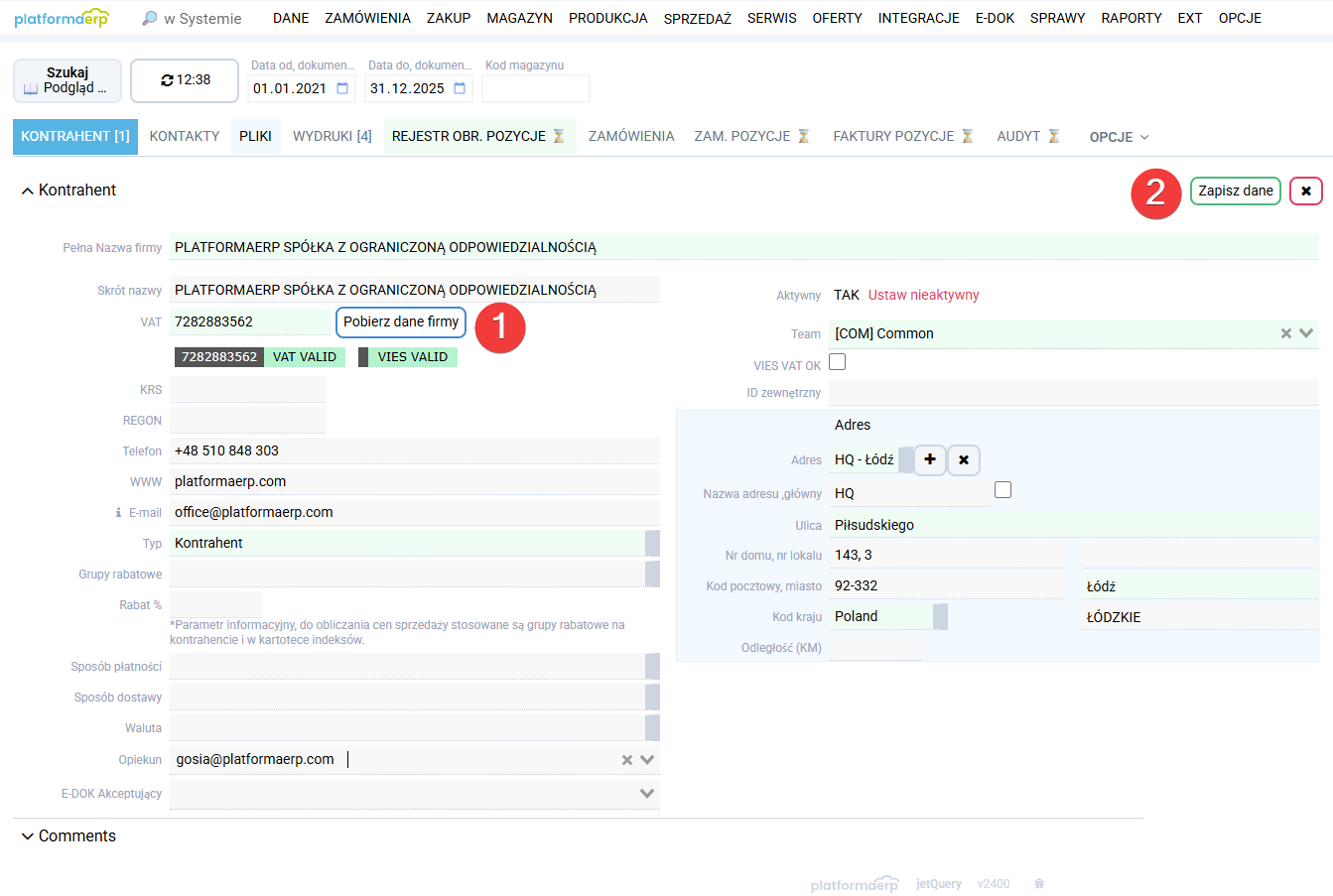
Zmiana danych Kontrahenta, historia zmian
- Wybierz opcję DANE+KONTRAHENCI.
- Wyszukaj kontrahenta wpisując nazwę lub NIP w pole "Filtruj dane". Kliknij w nazwę kontrahenta.
- Wybierz przycisk edycji ✏️ dane. Po uzupełnieniu nowych danych wybierz Zapisz dane .
- Aby przejrzeć historię zmian danych wybierz zakładkę AUDYT. System wyświetli listę modyfikacji wraz z datami wprowadzenia i adresami e-mail osób wprowadzających.
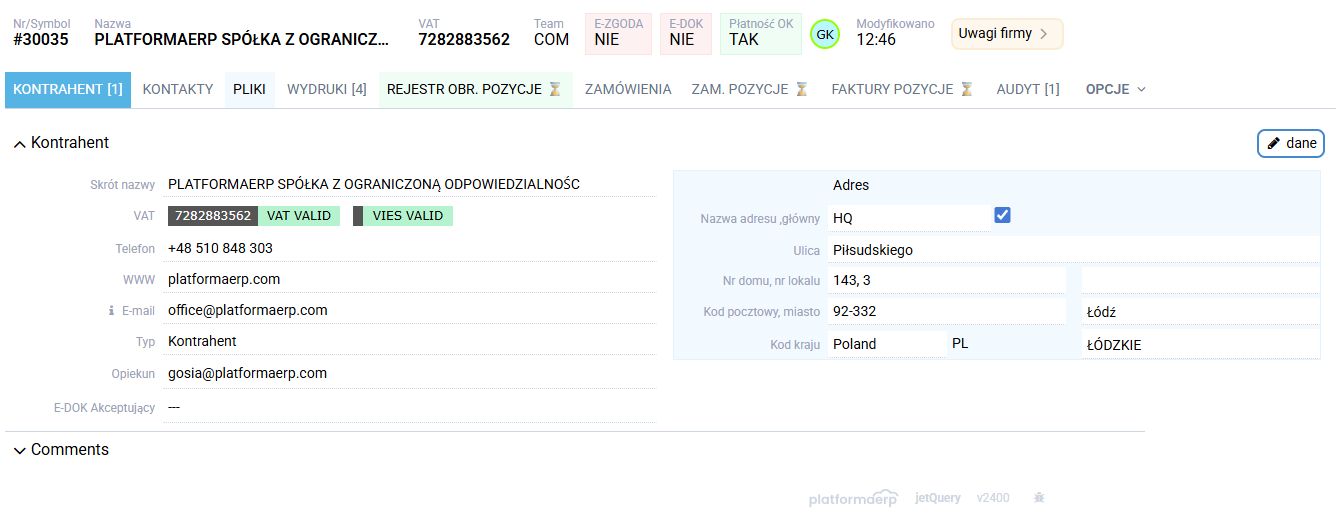
Zmiana statusu Kontrahenta na nieaktywny
- Wybierz opcję DANE+KONTRAHENCI.
- Wyszukaj kontrahenta wpisując nazwę lub NIP w pole "Filtruj dane". Kliknij w nazwę kontrahenta.
- W oknie kontrahenta wybierz przycisk edycji ✏️ dane.
- W polu "Aktywny" TAK odznacz Ustaw nieaktywny. System automatycznie zmieni status Aktywny na NIE. Wybierz Zapisz dane.
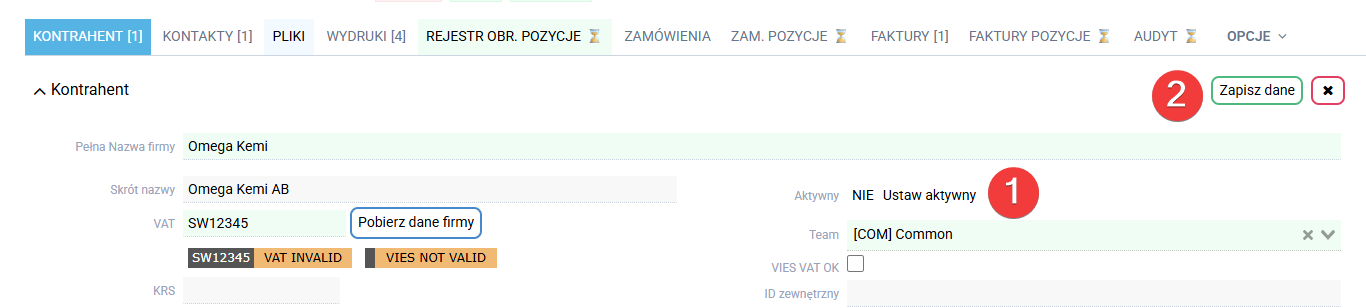
Cofnięcie Kontrahenta ze statusu nieaktywny
- Aby przywrócić Kontrahenta do statusu aktywny, w oknie Kontrahenta wybierz przycisk edycji ✏️ dane.
- W polu "Aktywny" NIE odznacz Ustaw aktywny. System automatycznie zmieni status Aktywny na TAK. Wybierz Zapisz dane.
Wystawianie Oferty z poziomu Kontrahenta
- Aby wystawić ofertę z poziomu Kontrahenta, w oknie Kontrahenta wybierz zakładkę OFERTY w pasku menu. Jeśli jest to pierwsza oferta generowana dla wybranego kontrahenta, zakładka OFERTY nie wyświetli się. Wybierz zakładkę OPCJE i wyszukaj pozycję OFERTY.
- W oknie z listą ofert wybierz przycisk Generuj Ofertę.
- Wybierz język i rodzaj oferty.

- Aby przejść do wygenerowanej oferty, kliknij Otwórz dokument.
- Dodaj pozycje oferty wypełniając pola: indeks, ilość, cena oraz nazwa handlowa. Kliknij Dodaj pozycję. Po dodaniu wszystkich pozycji oferta jest gotowa, nie wymaga zatwierdzenia.
Wystawianie Zamówienia z poziomu Kontrahenta
- Aby wystawić zamówienie z poziomu Kontrahenta w oknie Kontrahenta wybierz zakładkę ZAMÓWIENIA w pasku menu. Jeśli jest to pierwsze Zamówienie generowane dla wybranego kontrahenta, zakładka ZAMÓWIENIA nie wyświetli się. Wybierz zakładkę OPCJE i wyszukaj pozycję ZAMÓWIENIA.
- W oknie z listą zamówień wybierz przycisk Generuj Zamówienie.
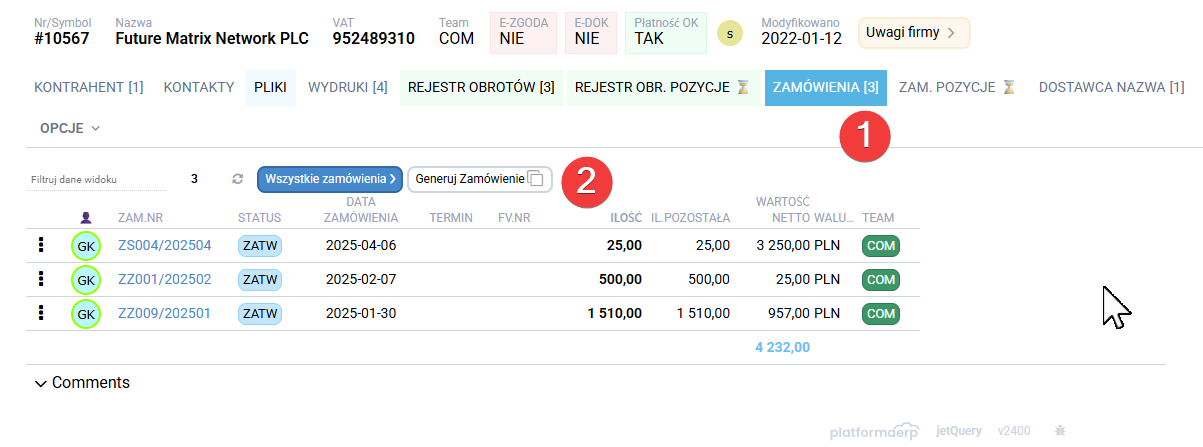
- Wybierz rodzaj zamówienia.
- Aby przejść do wygenerowanego zamówienia, kliknij Otwórz dokument.
- Dodaj pozycje zamówienia wypełniając pola: indeks, ilość, cena oraz nazwa handlowa. Kliknij Dodaj pozycję.
- Po dodaniu wszystkich pozycji wybierz przycisk Zatwierdź.